
Windows 10 sẽ kết thúc vòng đời vào tháng 10 năm nay, do đó, việc nâng cấp lên Windows 11 là điều sớm muộn và nếu bạn không muốn có bất kì rủi ro nào xảy ra thì hãy sớm nâng cấp. Windows 11 hiện tại phiên bản mới nhất là 24H2 với nhiều tính năng hấp dẫn, dĩ nhiên nó sẽ được Microsoft hỗ trợ lâu dài.
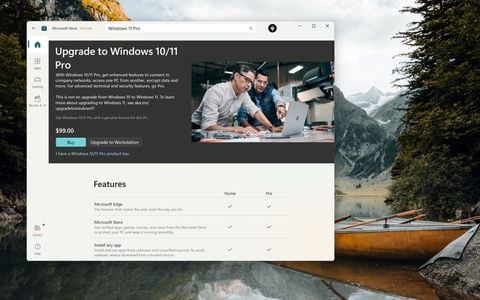
Trước tiên, để chắc chắn máy tính của bạn đủ điều kiện để nâng cấp lên Windows 11, bạn hãy tham khảo bài viết dưới đây, hoặc cài đặt ứng dụng PC Health Check để kiểm tra tính tương thích.

Một trong những thành phần quan trọng và bắt buộc để chạy Windows 11 đó là TPM 2.0, giả sử tất cả phần cứng của bạn đều tương thích nhưng không có TPM 2.0 thì bạn sẽ không thể nào cài đặt được. PC Health Check có thể chỉ ra cho bạn nếu chẳng may bạn chưa kích hoạt TPM 2.0 từ BIOS. Điều này giúp cho bạn không cần thiết phải nâng cấp phần cứng mới để dùng Windows 11 mà đơn giản chỉ cần bật nó trong BIOS. Mời xem thêm:

Nếu không có TPM 2.0 thì không phải bạn không thể cài đặt được Windows 11, nhưng Microsoft sẽ không hỗ trợ chính thức cho các mẫu máy tính cố tình bypass TPM hoặc TPM không đạt chuẩn. Vì thế, khi cài đặt thì bạn sẽ phải chịu hoàn toàn trách nhiệm cho những rủi ro về bảo mật (nếu có).
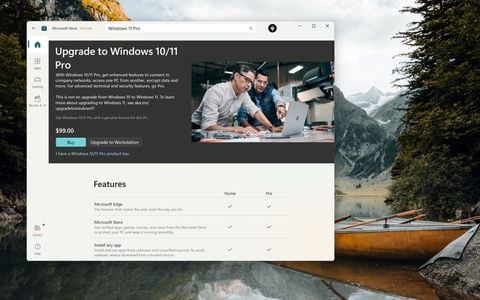
So sánh Windows 11 Home và Pro: khác gì và người dùng được thêm gì khi lên bản Pro?
Windows 10 hay Windows 11, chúng ta đều có khá nhiều phiên bản, cơ bản nhất là Home dành cho đại đa số người dùng, bản Pro với nhiều tính năng hơn về ảo hoá, quản trị, bản Pro for Workstations như cái tên - còn nhiều tính năng hơn bản Pro. Kế đến...
tinhte.vn
Trước tiên, để chắc chắn máy tính của bạn đủ điều kiện để nâng cấp lên Windows 11, bạn hãy tham khảo bài viết dưới đây, hoặc cài đặt ứng dụng PC Health Check để kiểm tra tính tương thích.
Kiểm tra độ tương thích phần cứng

Một trong những thành phần quan trọng và bắt buộc để chạy Windows 11 đó là TPM 2.0, giả sử tất cả phần cứng của bạn đều tương thích nhưng không có TPM 2.0 thì bạn sẽ không thể nào cài đặt được. PC Health Check có thể chỉ ra cho bạn nếu chẳng may bạn chưa kích hoạt TPM 2.0 từ BIOS. Điều này giúp cho bạn không cần thiết phải nâng cấp phần cứng mới để dùng Windows 11 mà đơn giản chỉ cần bật nó trong BIOS. Mời xem thêm:

TPM 2.0 đã bị bắt buộc từ Windows 10, CPU đời trước 2018 không thành vấn đề, cách bật TPM trong BIOS
PC Health Check đang khiến anh em lo lắng khi hiện thông báo máy tính của anh em không đủ điều kiện để cập nhật lên Windows 11. Ngay cả những anh em đang xài những chiếc máy với phần cứng mới nhất cũng gặp phải thông báo này. Đừng lo lắng, theo...
tinhte.vn
Nếu không có TPM 2.0 thì không phải bạn không thể cài đặt được Windows 11, nhưng Microsoft sẽ không hỗ trợ chính thức cho các mẫu máy tính cố tình bypass TPM hoặc TPM không đạt chuẩn. Vì thế, khi cài đặt thì bạn sẽ phải chịu hoàn toàn trách nhiệm cho những rủi ro về bảo mật (nếu có).
Hiện tại phiên bản Windows 11 mới nhất yêu cầu những máy tính sử dụng chip Intel thế hệ 8 trở lên (hoặc các chip khác tương đương thời điểm đó) và AMD là Ryzen thế hệ 2 và Threadripper thế hệ 3.
Back up dữ liệu

Sau khi thoả mãn điều kiện nâng cấp lên Windows 11, điều tiếp theo bạn cần làm là back up lại toàn bộ dữ liệu, để đề phòng có bất kì bất trắc nào xảy ra thì bạn cũng có thể quay trở lại phiên bản cũ một cách an toàn.
Dĩ nhiên yêu cầu đầu tiên là bạn phải có một ổ cứng ngoài, không nên chia phân vùng trong ổ cứng máy tính vì rủi ro mất dữ liệu cũng khá cao trong quá trình cập nhật.
Ổ cứng hay bút nhớ USB sẽ tuỳ thuộc vào dung lượng dữ liệu mà bạn đang có, mình khuyên là bạn nên dùng SSD để có tốc độ cao. Công việc này không bắt buộc bạn phải mua một chiếc SSD mới hoàn toàn, nếu có thể thì bạn mượn của người thân bạn bè cũng được, chỉ là để đề phòng thôi.
Có nhiều cách để bạn back up máy tính Windows 10, bạn có thể tham khảo bên dưới:
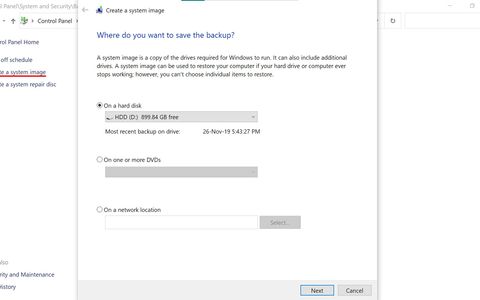
Cách để backup toàn bộ máy tính Windows 10 bằng công cụ System Image Backup
Ở Windows 10 chúng ta có nhiều cách để backup lại dữ liệu, phổ biến nhất là File History để backup lại file cần thiết cho đến Backup and restore của Windows 7 cũ ngày xưa. Tuy nhiên, bên cạnh đó chúng ta còn những cách backup khác mạnh mẽ hơn và...
tinhte.vn

Những cách thức backup Windows 10 không cần cài gì thêm, và anh em hãy nhớ làm
Bản thân Windows 10 đã có nhiều đồ chơi để anh em backup và phục hồi dữ liệu. Xin giới thiệu với anh em Windows một số tool mà anh em có thể dễ dàng sử dụng để đảm bảo an toàn cho chiếc máy tính của mình và ngay cả khi tình huống xấu nhất xảy ra...
tinhte.vn
Cách cài Windows 11
Quảng cáo
Giả sử máy tính của bạn đạt đủ yêu cầu của Microsoft để nâng cấp lên Windows 11 miễn phí, bạn sẽ có hai cách để cập nhật lên Windows 11.
Thứ nhất là cập nhật qua Windows Update. Đơn giản bạn chỉ cần vào Settings > Update & security > Windows Update và kiểm tra bản cập nhật. Nếu có, bạn chỉ cần ngồi đợi và mọi thứ sẽ được cài đặt một cách tự động. Rất đơn giản, nhẹ nhàng mà bạn chẳng cần phải làm gì, chỉ tốn thời gian ngồi đợi thôi.
Cách thứ hai là bạn tải file ISO về và cài đặt thủ công. Cách này có gì hay? Bạn sẽ cài lại sạch sẽ máy tính của bạn như một cái máy tính mới. Nhưng nó cũng yêu cầu bạn phải có bản back up trước đó, để đề phòng trường hợp cài đặt bị lỗi thì có thể quay về bản cũ mà không bị mất dữ liệu.
Cách tạo bộ cài Windows 11 mình đã có hướng dẫn, anh em có thể xem lại dưới đây:

2 cách tạo USB cài Windows 11 đơn giản và nhanh nhất 2025
Có rất nhiều cách để cài Windows 11 lên một chiếc máy tính, trong đó việc tạo một cái USB flash drive để cài đặt hệ điều hành này là một trong những cách phổ biến nhất. Nhưng việc tạo USB flash drive cài Windows cũng có nhiều cách nữa, trong bài...
tinhte.vn
Để tải file ISO, bạn truy cập tại đây.
Nếu trong trường hợp máy tính của bạn không đạt yêu cầu để cài đặt Windows 11 theo cách 1 ở trên, bạn vẫn có thể dùng cách 2, nhưng phải thêm một bước bypass TPM.
Quảng cáo
Dễ nhất thì bạn sử dụng các file ISO đã được chỉnh sửa để bypass luôn TPM mà bạn không cần thao tác, nhưng nó cũng ẩn chứa rủi ro. Còn nếu dùng file ISO từ Microsoft thì bạn có thể làm theo các bước bên dưới.
Khi màn hình thông báo "This PC can't run Windows 11" xuất hiện, làm theo như sau:
- Nhấn tổ hợp phím Shift F10 để mở Command Prompt.
- Gõ regedit và nhấn Enter để mở Registry Editor.
- Điều hướng đến HKEY_LOCAL_MACHINE\SYSTEM\Setup.
- Tạo một key mới tên là LabConfig.
- Trong key LabConfig, tạo hai giá trị DWORD:
- BypassTPMCheck = 1
- BypassSecureBootCheck = 1
- Thoát Registry Editor và thử cài đặt lại.
Okie, nếu đến đây mọi thứ đều trơn tru và máy của bạn đã được cập nhật lên Windows 11, xin chúc mừng bạn và bây giờ hãy cùng đi tìm hiểu nhanh về Windows 11 có gì khác so với Windows 10.
Windows 11 có gì mới?
Windows 11 mang lại trải nghiệm hiện đại hơn, đẹp mắt hơn, và tối ưu cho đa nhiệm.

Trước tiên là giao diện tổng thể, nó được đại tu hoàn toàn và bạn sẽ thấy có vẻ nó giống macOS một chút. Điều này hoàn toàn đúng, một phần nào đó thì Windows 11 học hỏi macOS về cách làm giao diện.
![[IMG]](https://photo2.tinhte.vn/data/attachment-files/2023/05/6438557_trainghiem-zenbook-s13-OLED-tinhte-pnghuy_12.jpg)
Thanh taskbar và Start menu được đặt chính giữa màn hình, rất tiếc là bạn sẽ không thể di chuyển thanh taskbar này sang bên hông hoặc thu nhỏ được, nó là một thành phần cố định trên Windows 11.
Các cửa sổ có góc bo tròn, màu sắc nhẹ nhàng (pastel), và hiệu ứng trong suốt đẹp mắt hơn. Nói chung, Windows 11 cho cảm giác mới mẻ, mượt mà hơn về mặt thị giác.
Ứng dụng Settings cũng được làm mới hoàn toàn, hiện tại hơn, nhiều icon hơn để người dùng dễ dàng sử dụng.
Start menu
![[IMG]](https://photo2.tinhte.vn/data/attachment-files/2022/02/5854579_cover_Windows_11_Tinh_Nang_Moi_tinhte.jpg)
Kỹ hơn về Start menu, Microsoft quyết định bỏ giao diện Live Tiles thay vào đó là hiển thị danh sách ứng dụng theo dạng gắn sẵn (pinned) và phần gợi ý (recommended) các file hay các app hay dùng. Nhìn nó gọn hơn so với giao diện Live Tiles nhưng nếu bạn quen sự tiện dụng của Live Tiles thì sẽ không thích kiểu Start menu này đâu.
Đa nhiệm và Snap Layouts
![[IMG]](https://photo2.tinhte.vn/data/attachment-files/2022/10/6169969_DSCF9074.jpg)
Cải tiến lớn ở đây là Snap Layouts, khi bạn rê chuột lên nút phóng to/thu nhỏ ở góc cửa sổ, nó hiện ra các tùy chọn sắp xếp cửa sổ (ví dụ: chia đôi, chia ba, chia tư màn hình). Nó rất tiện nếu bạn làm việc với nhiều ứng dụng cùng lúc. Ngoài ra, còn có Snap Groups để lưu nhóm cửa sổ và quay lại nhanh.
Hiệu năng của máy
Có thể khi nâng cấp lên Windows 11, bạn sẽ thấy hiệu năng tổng thể được cải thiện, nếu bạn cảm thấy thế, tất cả đều có lí do của nó.

Lý do Windows 11 chạy nhanh hơn Windows 10
Đây là những cách mà Windows 11 sẽ giúp chiếc máy tính của bạn chạy nhanh hơn so với cùng chiếc máy đó mà chạy Windows 10. Còn bạn có nhận ra được hay không thì cũng còn tùy, nhưng cứ đọc cho biết 😁 Windows 11 sẽ phân bổ tài nguyên thông minh...
tinhte.vn
Microsoft đã cải tiến cách hệ điều hành phân bổ CPU, RAM và GPU. Nó ưu tiên tài nguyên cho cửa sổ hoặc ứng dụng bạn đang dùng (foreground), giảm tải cho các tiến trình chạy nền (background). Ví dụ, khi chơi game, Windows 11 sẽ dồn sức mạnh xử lý vào game đó, còn mấy tab Chrome chạy ngầm bị "bóp" lại để không ngốn tài nguyên.
Windows 11 biết "chọn mặt gửi vàng", tập trung sức mạnh vào thứ bạn đang tương tác, giúp phản hồi nhanh hơn.
Ngoài ra, Windows 11 cũng sử dụng công nghệ InstantOn để giúp máy "thức dậy" từ chế độ Sleep nhanh hơn, bỏ bớt các ứng dụng bloatware có từ thời Windows 8 mà chẳng mấy ai dùng.
Và quan trọng hơn là Windows 11 được thiết kế cho những mẫu CPU mới sau này. Nếu bạn đang dùng Windows 11 chạy trên những dòng chip Intel Alder Lake (gen 12th) trở lên hoặc AMD Ryzen 5000 trở lên thì Windows 11 sẽ tận dụng triệt để công nghệ Hybrid Architecture. Đại loại là nó phân bổ tác vụ chính xác hơn: việc nặng chạy trên nhân mạnh, việc nhẹ chạy trên nhân yếu, tiết kiệm điện và tăng tốc độ. Bộ lập lịch CPU (CPU Scheduler) cũng được nâng cấp để xử lý đa luồng (multi-threading) tốt hơn. Nó phân chia công việc giữa các nhân CPU chính xác hơn, giảm tình trạng "nghẽn cổ chai" khi chạy nhiều ứng dụng nặng.

Phân tích kỹ thuật nhân CPU trên Intel Meteor Lake - Không dành cho Windows 10?
[ATTACH] Dù Meteor Lake (MTL) là một chip đa thành phần (SoC), thì sức mạnh CPU vẫn là "linh hồn" của một hệ thống PC. Ở bài viết này, chúng ta sẽ phân tích sâu hơn kiến trúc P-Core Redwood Cove và E-Core Crestmont nằm trên con chip mới nhất của...
tinhte.vn
Copilot thay thế cho Cortana
![[IMG]](https://photo2.tinhte.vn/data/attachment-files/2023/06/6481309_cover-trainghiem-windows-copilot-windows11-23493-tinhte.jpg)
Windows 11 sẽ mặc định dùng trợ lý Copilot chứ không dùng Cortana nữa, khi Windows 10 chấm dứt hỗ trợ thì Cortana cũng sẽ đi vào dĩ vãng.
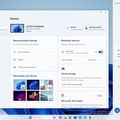
Trải nghiệm nhanh Windows Copilot và một số tính năng mới trong bản build Windows 11 23493
Ngay sau khi có thông báo từ Microsoft chính thức ra mắt Windows Copilot cho người dùng Insider, lập tức mình đã cập nhật lên bản build kênh Dev mới nhất để trải nghiệm thử và sẽ chia sẻ với anh em trong bài này. Trong bản build lần này có...
tinhte.vn
Menu chuột phải mới
![[IMG]](https://photo2.tinhte.vn/data/attachment-files/2022/04/5932027_cover_contextmenu.jpg)
Khi cập nhật lên Windows 11, bạn sẽ có menu chuột phải (context menu) hoàn toàn mới và nếu bạn không quen thì cũng đừng lo, bạn có thể quay lại context menu cũ bằng cách nhấp vào tuỳ chọn Show more Options.
Ở trên là những yếu tố và các điểm quan trọng để bạn có thể nâng cấp lên và làm quen bước đầu với Windows 11, nếu bạn có thêm bất kì thủ thuật nào hay ho về Windows 11 hay mẹo sử dụng Windows 11, bạn hãy để lại bình luận bên dưới nha.

Mới mua máy tính Windows thì bạn nên thiết lập những cài đặt này
Nếu bạn vừa mua một chiếc laptop Windows mới hoặc mới chuyển từ macOS qua còn bỡ ngỡ với hệ điều hành này, thì trong chủ đề bài này xin chia sẻ với các bạn những thiết lập mà mình hay sử dụng mỗi khi dùng máy tính Windows, hi vọng các bạn thấy có...
tinhte.vn
==***==
==***==
Nơi hội tụ Tinh Hoa Tri Thức - Khơi nguồn Sáng tạo
Để tham gia khóa học công nghệ truy cập link: http://thuvien.hocviendaotao.com
Mọi hỗ trợ về công nghệ email: dinhanhtuan68@gmail.com
---
Khóa học Hacker và Marketing từ A-Z trên ZALO!
Khóa học Hacker và Marketing từ A-Z trên Facebook!
Bảo mật và tấn công Website - Hacker mũ trắng
KHÓA HỌC LẬP TRÌNH PYTHON TỪ CƠ BẢN ĐẾN CHUYÊN NGHIỆP
Khóa học Lập trình Visual Foxpro 9 - Dành cho nhà quản lý và kế toán
Khóa học hướng dẫn về Moodle chuyên nghiệp và hay Xây dựng hệ thống đào tạo trực tuyến chuyên nghiệp tốt nhất hiện nay. 
Khóa học AutoIt dành cho dân IT và Marketing chuyên nghiệp
Khoá học Word từ cơ bản tới nâng cao, học nhanh, hiểu sâu
Khóa học hướng dẫn sử dụng Powerpoint từ đơn giản đến phức tạp HIỆU QUẢ Khóa học Thiết kế, quản lý dữ liệu dự án chuyên nghiệp cho doanh nghiệp bằng Bizagi Khóa học Phân tích dữ liệu sử dụng Power Query trong Excel
Khóa học Lập trình WEB bằng PHP từ cơ bản đến nâng cao
Khóa học "Thiết kế bài giảng điện tử", Video, hoạt hình kiếm tiền Youtube bằng phần mềm Camtasia Studio Khóa học HƯỚNG DẪN THIẾT KẾ VIDEO CLIP CHO DÂN MARKETING CHUYÊN NGHIỆP HƯỚNG DẪN THIẾT KẾ QUẢNG CÁO VÀ ĐỒ HỌA CHUYÊN NGHIỆP VỚI CANVA Hãy tham gia khóa học để trở thành người chuyên nghiệp. Tuyệt HAY!😲👍
GOOGLE SPREADSHEETS phê không tưởng Hãy tham gia khóa học để biết mọi thứ
Khóa học sử dụng Adobe Presenter-Tạo bài giảng điện tử
Để thành thạo Wordpress bạn hãy tham gia khóa học Khóa học sử dụng Edmodo để dạy và học hiện đại để thành công ==***== Bảo hiểm nhân thọ - Bảo vệ người trụ cột Cập nhật công nghệ từ Youtube tại link: congnghe.hocviendaotao.com
Tham gia nhóm Facebook
Để tham gia khóa học công nghệ truy cập link: http://thuvien.hocviendaotao.com
Mọi hỗ trợ về công nghệ email: dinhanhtuan68@gmail.com
Bảo mật và tấn công Website - Hacker mũ trắng
KHÓA HỌC LẬP TRÌNH PYTHON TỪ CƠ BẢN ĐẾN CHUYÊN NGHIỆP

Khóa học AutoIt dành cho dân IT và Marketing chuyên nghiệp
Khoá học Word từ cơ bản tới nâng cao, học nhanh, hiểu sâu
Khóa học hướng dẫn sử dụng Powerpoint từ đơn giản đến phức tạp HIỆU QUẢ
Khóa học Thiết kế, quản lý dữ liệu dự án chuyên nghiệp cho doanh nghiệp bằng Bizagi
Khóa học Phân tích dữ liệu sử dụng Power Query trong Excel
Khóa học Lập trình WEB bằng PHP từ cơ bản đến nâng cao
kiếm tiền Youtube bằng phần mềm Camtasia Studio
Khóa học HƯỚNG DẪN THIẾT KẾ VIDEO CLIP CHO DÂN MARKETING CHUYÊN NGHIỆP
HƯỚNG DẪN THIẾT KẾ QUẢNG CÁO VÀ ĐỒ HỌA CHUYÊN NGHIỆP VỚI CANVA
Hãy tham gia khóa học để trở thành người chuyên nghiệp. Tuyệt HAY!😲👍
GOOGLE SPREADSHEETS phê không tưởng
Hãy tham gia khóa học để biết mọi thứ
Khóa học sử dụng Adobe Presenter-Tạo bài giảng điện tử
Để thành thạo Wordpress bạn hãy tham gia khóa học
Khóa học sử dụng Edmodo để dạy và học hiện đại để thành công
==***==
Bảo hiểm nhân thọ - Bảo vệ người trụ cột
Tham gia nhóm Facebook
Để tham gia khóa học công nghệ truy cập link: http://thuvien.hocviendaotao.com
Mọi hỗ trợ về công nghệ email: dinhanhtuan68@gmail.com
Nguồn: Tinh Tế
Topics: Công nghệ mới














































